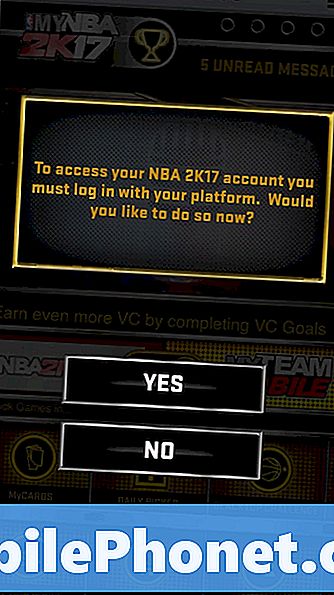Περιεχόμενο
Τις περισσότερες φορές, τα γραπτά μηνύματα και το MMS λειτουργούν, αλλά για ορισμένες σπάνιες περιπτώσεις που δεν συμβαίνουν, μπορεί να είναι απογοητευτικό. Εάν το Galaxy S10 δεν μπορεί να λάβει MMS, τότε αυτό το άρθρο πρέπει να είναι κατάλληλο για εσάς. Μάθετε πώς να αντιμετωπίζετε αυτό το πρόβλημα ακολουθώντας τις προτάσεις μας.
Ο τρόπος διόρθωσης δεν μπορεί να λάβει MMS στο Galaxy 10 | εύκολους τρόπους για την επίλυση του προβλήματος γραπτών μηνυμάτων
Εάν το Galaxy S10 σας έχει πρόβλημα με κείμενα ή δεν μπορεί να λάβει MMS, υπάρχουν ορισμένα βήματα αντιμετώπισης προβλημάτων που πρέπει να κάνετε. Μάθετε τι μπορείτε να κάνετε για να το διορθώσετε παρακάτω.
Δεν είναι δυνατή η λήψη της ενημέρωσης κώδικα MMS # 1: Επιβεβαιώστε ότι τα δεδομένα κινητής τηλεφωνίας είναι ΕΝΕΡΓΟ
Εάν το Galaxy S10 δεν μπορεί να λάβει MMS, το πρώτο πράγμα που πρέπει να ελέγξετε είναι να βεβαιωθείτε ότι τα δεδομένα κινητής τηλεφωνίας είναι ενεργοποιημένα. Το MMS, σε αντίθεση με τα κανονικά κείμενα ή SMS, απαιτεί δεδομένα κινητής τηλεφωνίας για να λειτουργήσει. Εάν χρησιμοποιείτε περιορισμένη συνδρομή δεδομένων κινητής τηλεφωνίας και το MMS σας σταματήσει ξαφνικά να λειτουργεί, πιθανότατα οφείλεται σε αναστολή δεδομένων κινητής τηλεφωνίας. Επικοινωνήστε με την εταιρεία κινητής τηλεφωνίας σας για επιβεβαίωση. Εκτός αν δηλώνεται ρητά από την εταιρεία κινητής τηλεφωνίας σας, το MMS δεν λειτουργεί στο wifi. Μην περιμένετε ότι μπορείτε να συνεχίσετε να στέλνετε ή να λαμβάνετε MMS εάν χρησιμοποιείτε καθόλου σύνδεση Wi-Fi.
Εάν τα δεδομένα κινητής τηλεφωνίας σας λειτουργούν, αλλά το MMS εξακολουθεί να μην λειτουργεί, συνεχίστε με την υπόλοιπη αντιμετώπιση προβλημάτων παρακάτω.
Δεν είναι δυνατή η λήψη διορθώσεων MMS # 2: Επαναφορά ρυθμίσεων δικτύου
Εάν το MMS λειτουργούσε προηγουμένως, είναι πιθανό να έχουν αλλάξει ορισμένες ρυθμίσεις δικτύου. Για να βεβαιωθείτε ότι όλες οι ρυθμίσεις δικτύου είναι εντάξει, το δεύτερο βήμα είναι να τις επαναφέρετε. Η επαναφορά των ρυθμίσεων δικτύου επαναφέρει όλες τις συνδέσεις δεδομένων στις εργοστασιακές προεπιλογές. Οι ακόλουθες αλλαγές θα πραγματοποιηθούν εκτελώντας μια Επαναφορά ρυθμίσεων δικτύου.
- Τα αποθηκευμένα δίκτυα Wi-Fi θα διαγραφούν.
- Οι συζευγμένες συσκευές Bluetooth θα διαγραφούν.
- Οι ρυθμίσεις συγχρονισμού δεδομένων παρασκηνίου θα ενεργοποιηθούν.
- Οι περιοριστικές ρυθμίσεις δεδομένων σε εφαρμογές που ενεργοποιήθηκαν / απενεργοποιήθηκαν χειροκίνητα από τον πελάτη θα επανέλθουν στην προεπιλεγμένη ρύθμιση.
- Η λειτουργία επιλογής δικτύου θα ρυθμιστεί σε αυτόματη.
Για να πραγματοποιήσετε επαναφορά δικτύου, ακολουθήστε αυτά τα βήματα.
- Ανοίξτε την εφαρμογή Ρυθμίσεις.
- Πατήστε Γενική διαχείριση.
- Πατήστε Επαναφορά.
- Πατήστε Επαναφορά ρυθμίσεων δικτύου.
- Πατήστε το κουμπί RESET SETTINGS.
Τα παραπάνω βήματα θα επαναφέρουν τις ρυθμίσεις wifi, δεδομένων κινητής τηλεφωνίας και Bluetooth. Αυτό σημαίνει ότι θα πρέπει να εισαγάγετε κωδικούς πρόσβασης Wi-Fi, να επανασυνδέσετε συσκευές Bluetooth ή να εισαγάγετε ξανά διαπιστευτήρια VPN.
Δεν είναι δυνατή η λήψη της ενημέρωσης κώδικα MMS # 3: Διαγραφή παλαιών συνομιλιών
Τόσο τα ληφθέντα όσο και τα απεσταλμένα στοιχεία αποθηκεύονται στον ίδιο ειδικό χώρο αποθήκευσης στην εφαρμογή ανταλλαγής μηνυμάτων. Εάν στέλνετε ή λαμβάνετε τακτικά μηνύματα με συνημμένα, είναι πιθανό η εφαρμογή ανταλλαγής μηνυμάτων να έχει εξαντληθεί. Προσπαθήστε να διαγράψετε μερικά από τα παλιά σας μηνύματα ή αυτά με πολλά συνημμένα για να διορθώσετε το πρόβλημα. Διαγράψτε όσο το δυνατόν περισσότερα για να βεβαιωθείτε ότι υπάρχει περισσότερο από αρκετό χώρο για την υποδοχή εισερχόμενων κειμένων ή MMS. Στη συνέχεια, επανεκκινήστε το τηλέφωνο και δείτε τι συμβαίνει.
Δεν είναι δυνατή η λήψη της ενημέρωσης κώδικα MMS # 4: Επαλήθευση APN
Εάν δεν είστε σίγουροι εάν οι ρυθμίσεις APN είναι σωστές ή όχι, μπορείτε να ελέγξετε μόνοι σας τις ρυθμίσεις APN κάνοντας τα ακόλουθα βήματα:
- Ανοίξτε την εφαρμογή Ρυθμίσεις.
- Πατήστε Συνδέσεις.
- Πατήστε Δίκτυα κινητής τηλεφωνίας.
- Πατήστε Ονόματα σημείου πρόσβασης.
- Επιλέξτε το σωστό APN.
- Διαμορφώστε τις τιμές, όπως απαιτείται.
Φροντίστε να λάβετε το σωστό APN από την εταιρεία κινητής τηλεφωνίας σας εκ των προτέρων.
Δεν είναι δυνατή η λήψη της επιδιόρθωσης MMS # 5: Εκκαθάριση της προσωρινής μνήμης της εφαρμογής ανταλλαγής μηνυμάτων
Ένας από τους άμεσους τρόπους αντιμετώπισης προβλημάτων της εφαρμογής ανταλλαγής μηνυμάτων είναι η εκκαθάριση της προσωρινής μνήμης. Ακολουθούν τα βήματα για να το κάνετε:
- Ανοίξτε την εφαρμογή Ρυθμίσεις.
- Πατήστε Εφαρμογές.
- Πατήστε το εικονίδιο Περισσότερες ρυθμίσεις (εικονίδιο με τρεις κουκκίδες, επάνω δεξιά).
- Πατήστε Εμφάνιση εφαρμογών συστήματος.
- Βρείτε και πατήστε την εφαρμογή ανταλλαγής μηνυμάτων.
- Πατήστε Αποθήκευση.
- Πατήστε το κουμπί Εκκαθάριση προσωρινής μνήμης.
- Επανεκκινήστε τη συσκευή και ελέγξτε για το πρόβλημα.
Δεν είναι δυνατή η λήψη της ενημέρωσης κώδικα MMS # 6: Επαναφορά της εφαρμογής ανταλλαγής μηνυμάτων
Η συνέχεια του προηγούμενου βήματος αντιμετώπισης προβλημάτων είναι η επαναφορά της εφαρμογής. Με επαναφορά εννοούμε την επιστροφή όλων των ρυθμίσεων στις εργοστασιακές προεπιλογές και την απεγκατάσταση των ενημερώσεών του. Παρόλο που η εκκαθάριση των δεδομένων της εφαρμογής ανταλλαγής μηνυμάτων δεν θα διαγράψει τα κείμενά σας, σας συνιστούμε ανεπιφύλακτα να δημιουργήσετε ένα αντίγραφο ασφαλείας σε αυτό το στάδιο για να αποφύγετε την τυχαία απώλεια του περιεχομένου σας.
Για να διαγράψετε τα δεδομένα μιας εφαρμογής:
- Ανοίξτε την εφαρμογή Ρυθμίσεις.
- Πατήστε Εφαρμογές.
- Πατήστε το εικονίδιο Περισσότερες ρυθμίσεις (εικονίδιο με τρεις κουκκίδες, επάνω δεξιά).
- Πατήστε Εμφάνιση εφαρμογών συστήματος.
- Βρείτε και πατήστε την εφαρμογή ανταλλαγής μηνυμάτων.
- Πατήστε Αποθήκευση.
- Πατήστε το κουμπί Εκκαθάριση δεδομένων.
- Επανεκκινήστε τη συσκευή και ελέγξτε για το πρόβλημα.
Δεν είναι δυνατή η λήψη διορθώσεων MMS # 7: Χρησιμοποιήστε άλλη εφαρμογή
Εάν το S10 σας εξακολουθεί να μην μπορεί να λάβει MMS σε αυτό το σημείο, θα πρέπει να εξετάσετε το ενδεχόμενο να χρησιμοποιήσετε άλλη εφαρμογή. Αυτό θα σας επιτρέψει να ελέγξετε εάν υπάρχει κάποιο πρόβλημα με το τρέχον που χρησιμοποιείτε ή όχι.
Δεν είναι δυνατή η λήψη της ενημέρωσης κώδικα MMS # 8: Σκουπίστε το διαμέρισμα της προσωρινής μνήμης
Υπάρχουν πολλές καλές και αξιόπιστες εφαρμογές ανταλλαγής μηνυμάτων από το Play Store. Η χρήση των μηνυμάτων Android της Google είναι καλή για να δοκιμάσετε πρώτα.
Για γρήγορη φόρτωση εφαρμογών, το Android αποθηκεύει συχνά χρησιμοποιούμενα αντικείμενα όπως συνδέσμους ιστότοπων, εικόνες, βίντεο, διαφημίσεις, μεταξύ άλλων σε ένα μέρος στον εσωτερικό χώρο αποθήκευσης που ονομάζεται διαμέρισμα προσωρινής μνήμης. Μερικές φορές, αυτά τα στοιχεία που ονομάζονται συλλογικά cache συστήματος μπορεί να είναι ξεπερασμένα ή κατεστραμμένα προκαλώντας προβλήματα απόδοσης ή σφάλματα. Για να διασφαλίσετε ότι το τηλέφωνό σας λειτουργεί αποτελεσματικά και ότι η προσωρινή μνήμη είναι σε κορυφαία κατάσταση, θέλετε να καθαρίζετε τακτικά το διαμέρισμα προσωρινής μνήμης (περίπου μία φορά κάθε λίγους μήνες). Όταν αντιμετωπίζετε οποιοδήποτε πρόβλημα εφαρμογής, αυτό μπορεί επίσης να είναι ένα από τα βήματα αντιμετώπισης προβλημάτων. Δείτε πώς μπορείτε να το κάνετε:
- Απενεργοποιήστε τη συσκευή.
- Πατήστε και κρατήστε πατημένο το πλήκτρο αύξησης έντασης και το πλήκτρο Bixby και, στη συνέχεια, πατήστε παρατεταμένα το πλήκτρο λειτουργίας.
- Όταν εμφανιστεί το πράσινο λογότυπο Android, απελευθερώστε όλα τα πλήκτρα ("Εγκατάσταση ενημέρωσης συστήματος" θα εμφανιστεί για περίπου 30 - 60 δευτερόλεπτα πριν εμφανιστούν οι επιλογές μενού ανάκτησης συστήματος Android).
- Πατήστε το πλήκτρο μείωσης έντασης αρκετές φορές για να επισημάνετε το "wipe cache partition".
- Πατήστε το κουμπί λειτουργίας για να επιλέξετε.
- Πατήστε το πλήκτρο μείωσης έντασης έως ότου επισημανθεί το «ναι» και πατήστε το κουμπί λειτουργίας.
- Όταν ολοκληρωθεί η κατάργηση της προσωρινής αποθήκευσης, επισημαίνεται το "Επανεκκίνηση συστήματος τώρα".
- Πατήστε το πλήκτρο λειτουργίας για επανεκκίνηση της συσκευής.
Δεν είναι δυνατή η λήψη της ενημέρωσης κώδικα MMS # 9: Λάβετε βοήθεια από το χειριστή δικτύου
Εάν όλες οι παραπάνω προτάσεις δεν επιλύσουν το πρόβλημα, θα πρέπει να συνεργαστείτε με τον χειριστή του δικτύου σας. Μπορεί να υπάρχει πρόβλημα λογαριασμού ή δικτύου που εμποδίζει την κανονική λειτουργία του MMS, οπότε δεν είναι καθόλου κακό να συμπεριλάβετε την εταιρεία κινητής τηλεφωνίας σας σε αυτόν.